- 어두운 모드는 화면 눈부심으로부터 시력을 보호하기 위해 각별한 주의를 원하는 Windows 사용자에게 점점 더 인기가 있습니다.
- Windows를 최신 버전으로 업데이트하지 않으면 제어판의 다크 모드를 설정할 수 없습니다.
- PC 설정에서 제어판의 다크 모드를 빠르게 적용할 수 있습니다.

엑스다운로드 파일을 클릭하여 설치
이 소프트웨어는 일반적인 컴퓨터 오류를 복구하고 파일 손실, 맬웨어, 하드웨어 오류로부터 사용자를 보호하고 최대 성능을 위해 PC를 최적화합니다. 지금 3단계로 PC 문제를 해결하고 바이러스를 제거하세요.
- Restoro PC 수리 도구 다운로드 특허 기술과 함께 제공되는 (특허 가능 여기).
- 딸깍 하는 소리 스캔 시작 PC 문제를 일으킬 수 있는 Windows 문제를 찾습니다.
- 딸깍 하는 소리 모두 고쳐주세요 컴퓨터의 보안 및 성능에 영향을 미치는 문제를 해결합니다.
- Restoro가 다운로드되었습니다. 0 이달의 독자.
하루 종일 밝은 조명이 있는 컴퓨터 앞에 앉아 있으면 피곤하고 눈이 아플 수 있습니다. 이 문제에 대한 한 가지 해결책은 컴퓨터에서 다크 모드 설정을 활성화하는 것입니다.
다크 모드 설정은 컴퓨터의 밝은 화면을 어둡게 합니다. 일부 응용 프로그램에서는 어두운 배경 위의 텍스트 색상을 변경하는 강조 색상을 허용하지만 결과는 어두운 배경 위에 흰색 텍스트입니다.
연구에 따르면 화면을 어두운 모드로 설정하면 초점이 증가하고 피로가 감소합니다. 따라서 많은 사용자가 컴퓨터를 다크 모드. 컴퓨터에서 다크 모드 기능을 최적화하는 방법을 찾고 있다면 다음과 같이 하십시오.
제어판이 어둡지 않은 이유는 무엇입니까?
컴퓨터를 어두운 모드로 설정하고 제어판이 어둡지 않은 것을 확인하는 것은 정상입니다. 그러나 디스플레이 설정을 어두운 모드로 변경하면 응용 프로그램을 포함한 컴퓨터의 공개 디스플레이에 영향을 미칩니다.
그러나 이 설정은 제어판에 영향을 주지 않습니다. 제어판 디스플레이 설정을 다크 모드로 변경하려면 특정 설정을 수동으로 변경해야 합니다.
작업 관리자에 다크 모드가 있습니까?
Windows 11 작업 관리자에는 시스템 강조 색상 및 어두운 모드 기능이 있습니다. 작업 관리자의 배경과 일치하도록 강조 색상을 선택할 수 있습니다.
파일 탐색기에 다크 모드가 있습니까?
다크 모드는 내장 PC 파일 탐색기를 포함하여 여러 장치 및 응용 프로그램에서 매우 인기를 얻고 있습니다. 파일 탐색기의 배경과 일치하도록 강조 색상을 변경할 수도 있습니다.
제어판에서 다크 모드를 켜려면 어떻게 합니까?
1. 설정에서
- 누르다 CTRL 키 + 알트 + 에스 설정을 엽니다.
- 딸깍 하는 소리 개인화.

- 고르다 그림 물감.
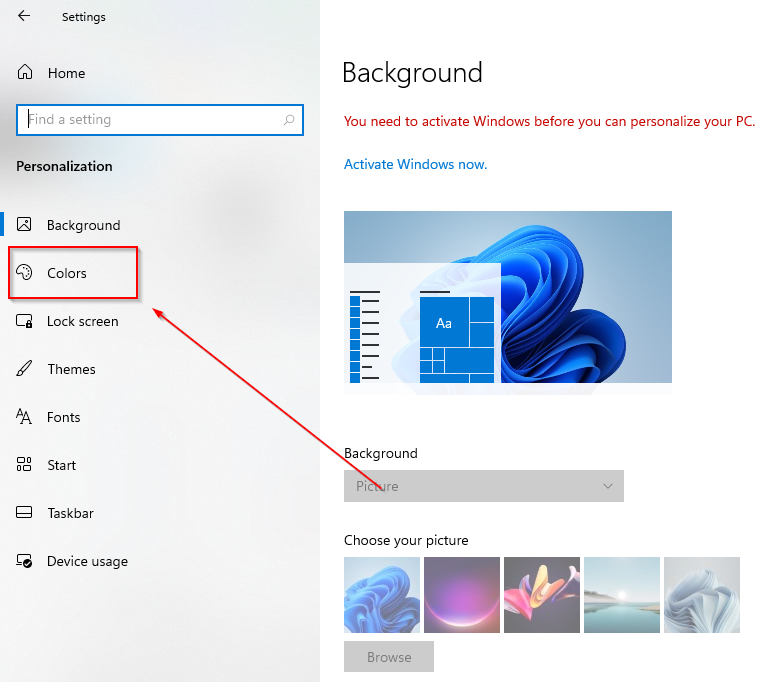
- 로 이동 기본 앱 모드 선택 그리고 어두운 단추.
- Opera GX가 업데이트되지 않습니까? 수동으로 수행하는 방법은 다음과 같습니다.
- 5가지 빠른 팁으로 0x800f0831 Windows 11 업데이트 오류 수정
- iPad에 Chrome이 설치되지 않음: 쉽게 고칠 수 있는 3가지 방법
- Opera 설치에 실패했습니까? 수행해야 할 작업은 다음과 같습니다.
2. Windows 검색 사용
- 클릭 검색 작업 표시줄의 아이콘입니다.
- 입력하다 색상 설정.
- 열기를 클릭합니다.
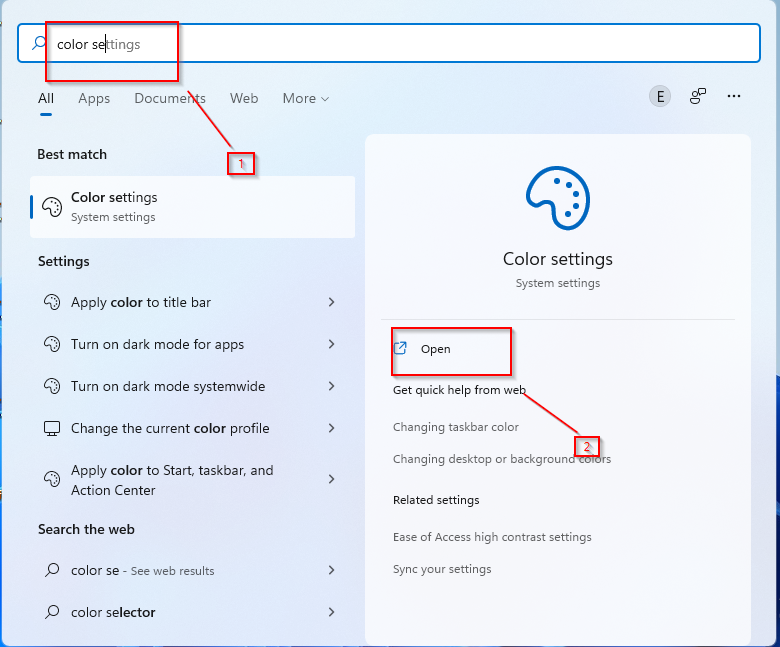
- 클릭 그림 물감.
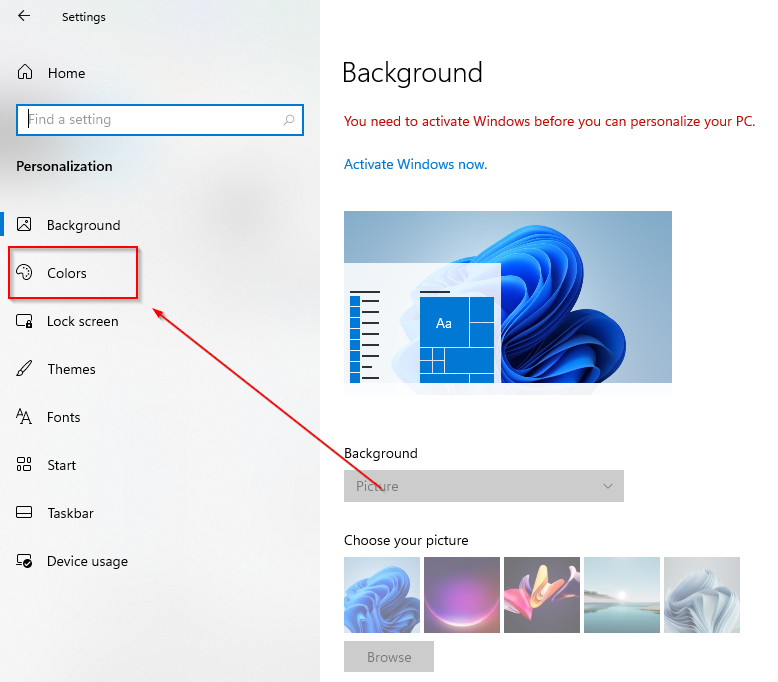
- 로 이동 기본 앱 모드 선택 그리고 어두운 단추.
- Opera GX가 업데이트되지 않습니까? 수동으로 수행하는 방법은 다음과 같습니다.
- 5가지 빠른 팁으로 0x800f0831 Windows 11 업데이트 오류 수정
- iPad에 Chrome이 설치되지 않음: 쉽게 고칠 수 있는 3가지 방법
3. 실행 명령 사용
- 눌러 여+에서 아르 자형 키.
- 입력하다 제어 대화 상자로 이동하고 확인.

- 고르다 모양 및 개인 설정.
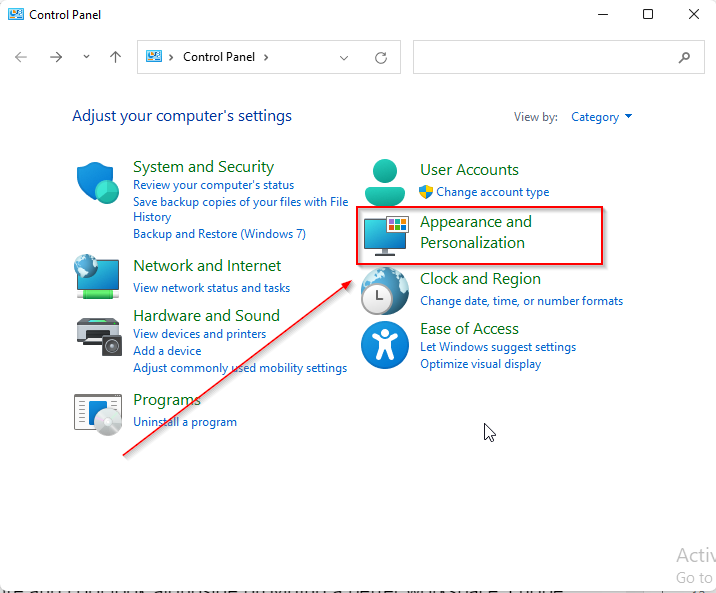
- 클릭 작업 표시줄 및 탐색.
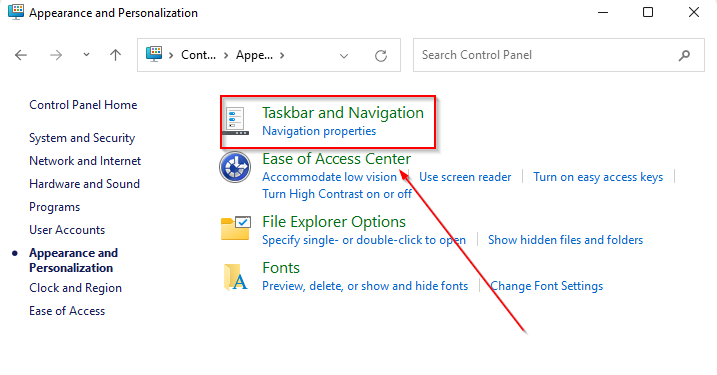
- 이동 그림 물감.

- 로 이동 기본 앱 모드 선택 그리고 어두운 단추.
필수 팁은 다음을 확인하는 것입니다. Windows 업데이트 최신 버전으로.
다크 모드는 더 나은 작업 공간을 제공함과 동시에 장치에 성숙하고 멋진 모습을 제공합니다. 이 기사가 장치의 제어판에서 어두운 방법을 설정하는 데 도움이 되었기를 바랍니다.
 여전히 문제가 있습니까?이 도구로 수정하세요.
여전히 문제가 있습니까?이 도구로 수정하세요.
- 이 PC 수리 도구 다운로드 TrustPilot.com에서 우수 평가 (다운로드는 이 페이지에서 시작됩니다).
- 딸깍 하는 소리 스캔 시작 PC 문제를 일으킬 수 있는 Windows 문제를 찾습니다.
- 딸깍 하는 소리 모두 고쳐주세요 특허 기술 문제를 해결하기 위해 (독자 전용 할인).
Restoro가 다운로드되었습니다. 0 이달의 독자.
